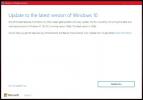Kako snimiti umanjene sličice bilo koje web stranice
koristim Otmica dodatak za Firefox za snimanje snimaka web stranica. Dosta dobro obavlja posao. Ako bih stvorio sličicu, prvo ću napraviti snimku zaslona web stranice, a zatim je smanjiti pomoću IrfanView. Priličan je jednostavan postupak, ali problem nastaje u kvaliteti slike. Ako promijenite veličinu zaslona od 900 px u sličicu 150 px ili 100px, neće li to utjecati na opću kvalitetu? Očito, hoće.
Sličica web stranice je besplatni alat za Windows koji vam omogućuje da uzmete visokokvalitetne sličice bilo koje web stranice. Jednostavno unesite URL web lokacije pomoću ugrađenog preglednika i on će se web stranicu odmah učitati, a zatim možete pregledavati bilo koju stranicu koju želite stvoriti.

Nakon što ste na željenoj stranici, kliknite gumb Snimanje. Sve snimljene slike mogu se pronaći na kartici Snimljene slike. Sada odaberite sličicu s ove kartice i kliknite Spremi, odaberite odredište na koje želite spremiti sličicu. To je to.

Sve sličice spremaju se u JPG formatu i imaju veličinu manju od 10kb, u većini slučajeva. Radi na Windows XP i Visti. Preporučujem odjavu
SiteShoter Također je potrebno snimiti snimke bilo koje web stranice u određenim vremenskim intervalima. Uživati!traži
Najnoviji Postovi
Kako pronaći koja aplikacija koristi vašu web kameru [Windows]
kontroliranje koje aplikacije mogu pristupiti vašoj web kameri pril...
Kako dobiti ažuriranje 10-godišnjice sustava Windows sada
Objava godišnjice Windows 10 će se lagano izbaciti, ali mi smo vrst...
Popravite prikvačene aplikacije koje se ne otvaraju na programskoj traci u sustavu Windows 10
Kada otvorite prikvačenu aplikaciju na programskoj traci, ona se ot...

![Kako pronaći koja aplikacija koristi vašu web kameru [Windows]](/f/667860f51a96d4a2b1bae9378d6cc0be.png?width=680&height=100)